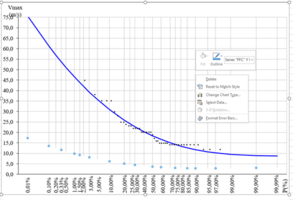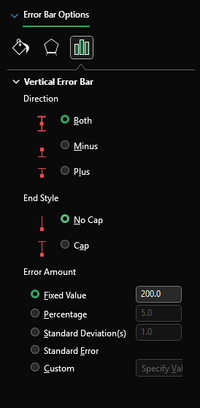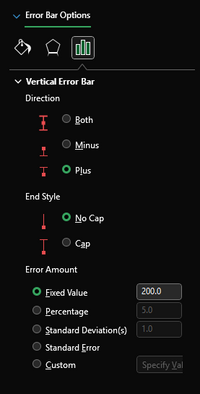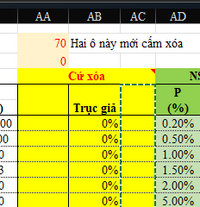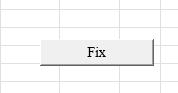phuchauctc
Thành viên mới

- Tham gia
- 14/8/07
- Bài viết
- 10
- Được thích
- 5
VẼ ĐƯỜNG TẦN SUẤT (DTS) TRÊN EXCEL
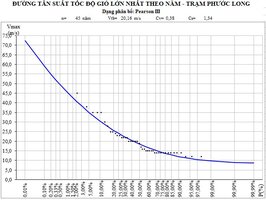
Đối với dân tính toán thủy văn đã có khá nhiều phần mềm hỗ trợ vẽ đường tần suất (DTS) tốt như FFC, TSTV,...Tuy nhiên dữ liệu ban đầu vào thường phải biên tập sẵn từ Excel (vì là số liệu tổng hợp từ liệt số liệu quan trắc chi tiết rất dài trên nền Excel), sau đó Copy, Paste vào phần mềm. Cuối cùng số liệu kết quả xuất ra Excel (mục đích để link kết quả này thành đầu vào của các bài toán khác) thường là dạng Text do thừa 1 khoảng trắng cuối số liệu kết quả (phần mềm FFC) nên hoặc phải xử lý để kết quả chuyển từ dạng Text sang Number hoặc phải gõ tay giá trị đó cho phần đầu vào của bài toán liên quan khác. Mỗi khi hiệu chỉnh chuỗi số liệu quan trắc ban đầu thì lại phải lặp lại quy trình trên từ đầu mới có kết quả tương ứng. Điều này gây phiền phức cho người dùng và cảm giác "không trực quan sống động" mỗi khi thay số liệu đầu vào mà kết quả thì bị "chết" chứ không auto thay đổi theo.
Tôi có sưu tầm được từ 1 đàn anh dân chuyên thủy văn thủy lợi file vẽ DTS bằng Excel và có hiệu chỉnh lại để các tính toán sẽ tự động được tối đa (theo khả năng có hạn của tôi), vì vậy các kết quả đầu ra sẽ auto "sống" mỗi khi thay đổi số liệu đầu vào. Điều tôi thích nhất là đồ thị DTS nhìn thấy ngay trong Sheet tính toán vẽ DTS nên hiệu chỉnh DTS lý luận sao cho phù hợp với các điểm tần suất kinh nghiệm là trực quan sinh động.
Ace nào thực sự cần có thể download file đính kèm ở cuối bài viết này về là sử dụng được rồi (Lưu ý: Cần thêm AddIn Noisuy.xla - đã có cùng VD hướng dẫn sử dụng AddIn này trong thư mục đính kèm vào Excel để Bảng tính thực hiện phép nội suy tuyến tính. Cách thêm AddIn vào Excel thì tự múc Google là có).
Tuy nhiên còn 1 vài vấn đề tôi chưa thể hiểu hoặc giải quyết được và rất mong ai đó trợ giúp, gồm:
1. Không biết phương pháp và trình tự vẽ được dạng đồ thị DTS trên Excel như file mẫu tôi đã sưu tầm được cụ thể như thế nào? (Ở đây tôi chỉ biết sửa nguồn dữ liệu đầu vào - Select Data cho các đối tượng của đồ thị như P, Lý Luận, Kinh nghiệm, FFC, Format Error Bars... để phù hợp với bài toán của mình. Tôi đã search Goofle thì biết trong Excel không có loại đồ thị này);
2. Số liệu biểu hiện theo trục Y (Min, Max, Major, Minor thông qua Format Axis) thường phải hiệu chỉnh thủ công thì mới thuận mắt chứ nếu để Auto thì rất chướng. Đặc biệt các đường dóng từ trục X theo hướng trục Y thường bị thò thụt mỗi khi thay đổi dữ liệu đầu vào và cũng phải hiệu chỉnh thủ công (như trong Sheet HDSD đã viết). Vậy có cách nào để các thao tác này auto thích ứng với dữ liệu đầu vào không?
Rất mong các cao thủ chỉ giáo!
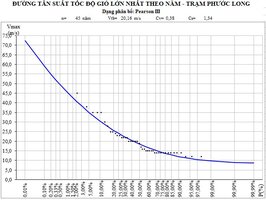
Đối với dân tính toán thủy văn đã có khá nhiều phần mềm hỗ trợ vẽ đường tần suất (DTS) tốt như FFC, TSTV,...Tuy nhiên dữ liệu ban đầu vào thường phải biên tập sẵn từ Excel (vì là số liệu tổng hợp từ liệt số liệu quan trắc chi tiết rất dài trên nền Excel), sau đó Copy, Paste vào phần mềm. Cuối cùng số liệu kết quả xuất ra Excel (mục đích để link kết quả này thành đầu vào của các bài toán khác) thường là dạng Text do thừa 1 khoảng trắng cuối số liệu kết quả (phần mềm FFC) nên hoặc phải xử lý để kết quả chuyển từ dạng Text sang Number hoặc phải gõ tay giá trị đó cho phần đầu vào của bài toán liên quan khác. Mỗi khi hiệu chỉnh chuỗi số liệu quan trắc ban đầu thì lại phải lặp lại quy trình trên từ đầu mới có kết quả tương ứng. Điều này gây phiền phức cho người dùng và cảm giác "không trực quan sống động" mỗi khi thay số liệu đầu vào mà kết quả thì bị "chết" chứ không auto thay đổi theo.
Tôi có sưu tầm được từ 1 đàn anh dân chuyên thủy văn thủy lợi file vẽ DTS bằng Excel và có hiệu chỉnh lại để các tính toán sẽ tự động được tối đa (theo khả năng có hạn của tôi), vì vậy các kết quả đầu ra sẽ auto "sống" mỗi khi thay đổi số liệu đầu vào. Điều tôi thích nhất là đồ thị DTS nhìn thấy ngay trong Sheet tính toán vẽ DTS nên hiệu chỉnh DTS lý luận sao cho phù hợp với các điểm tần suất kinh nghiệm là trực quan sinh động.
Ace nào thực sự cần có thể download file đính kèm ở cuối bài viết này về là sử dụng được rồi (Lưu ý: Cần thêm AddIn Noisuy.xla - đã có cùng VD hướng dẫn sử dụng AddIn này trong thư mục đính kèm vào Excel để Bảng tính thực hiện phép nội suy tuyến tính. Cách thêm AddIn vào Excel thì tự múc Google là có).
Tuy nhiên còn 1 vài vấn đề tôi chưa thể hiểu hoặc giải quyết được và rất mong ai đó trợ giúp, gồm:
1. Không biết phương pháp và trình tự vẽ được dạng đồ thị DTS trên Excel như file mẫu tôi đã sưu tầm được cụ thể như thế nào? (Ở đây tôi chỉ biết sửa nguồn dữ liệu đầu vào - Select Data cho các đối tượng của đồ thị như P, Lý Luận, Kinh nghiệm, FFC, Format Error Bars... để phù hợp với bài toán của mình. Tôi đã search Goofle thì biết trong Excel không có loại đồ thị này);
2. Số liệu biểu hiện theo trục Y (Min, Max, Major, Minor thông qua Format Axis) thường phải hiệu chỉnh thủ công thì mới thuận mắt chứ nếu để Auto thì rất chướng. Đặc biệt các đường dóng từ trục X theo hướng trục Y thường bị thò thụt mỗi khi thay đổi dữ liệu đầu vào và cũng phải hiệu chỉnh thủ công (như trong Sheet HDSD đã viết). Vậy có cách nào để các thao tác này auto thích ứng với dữ liệu đầu vào không?
Rất mong các cao thủ chỉ giáo!